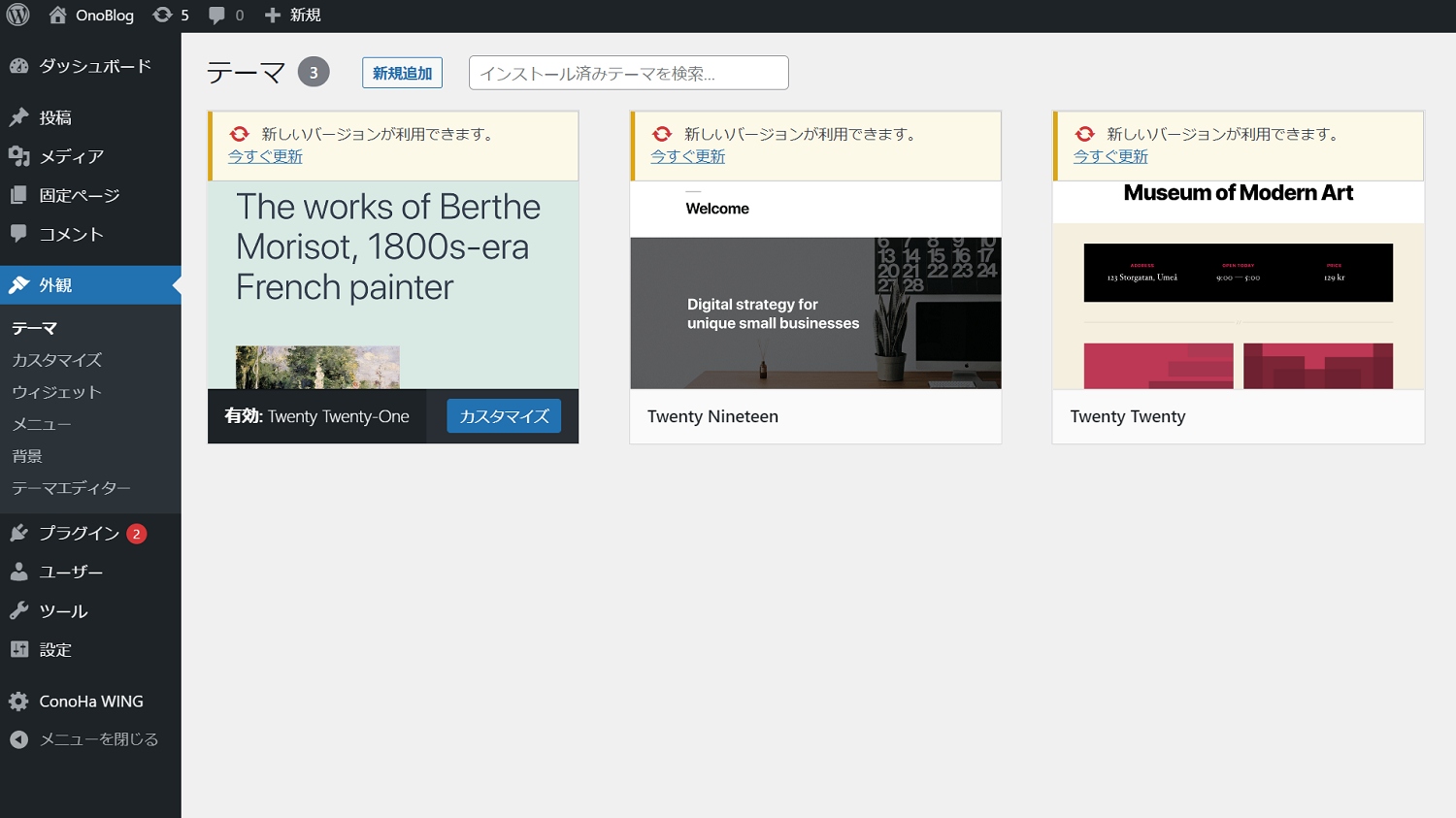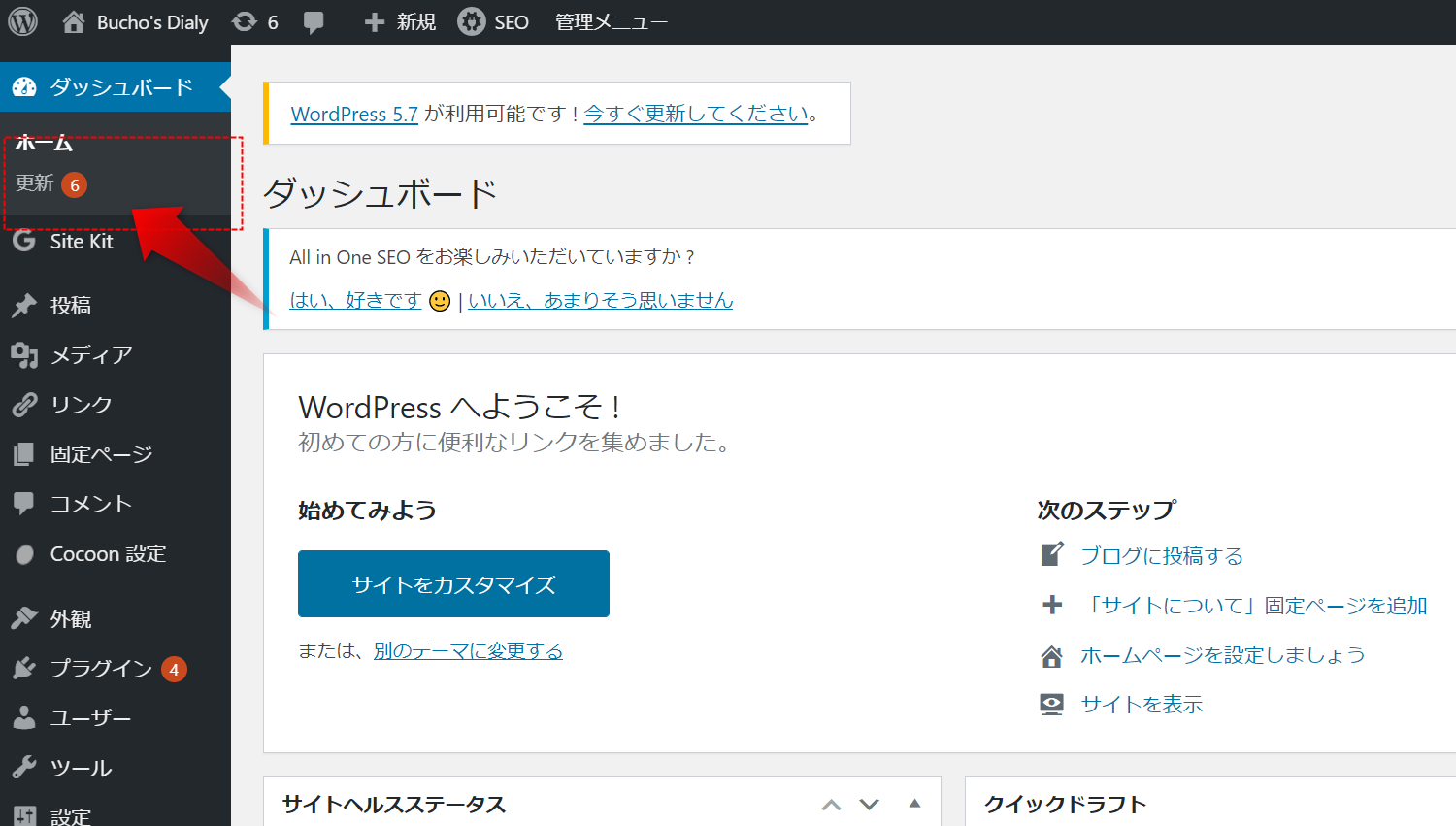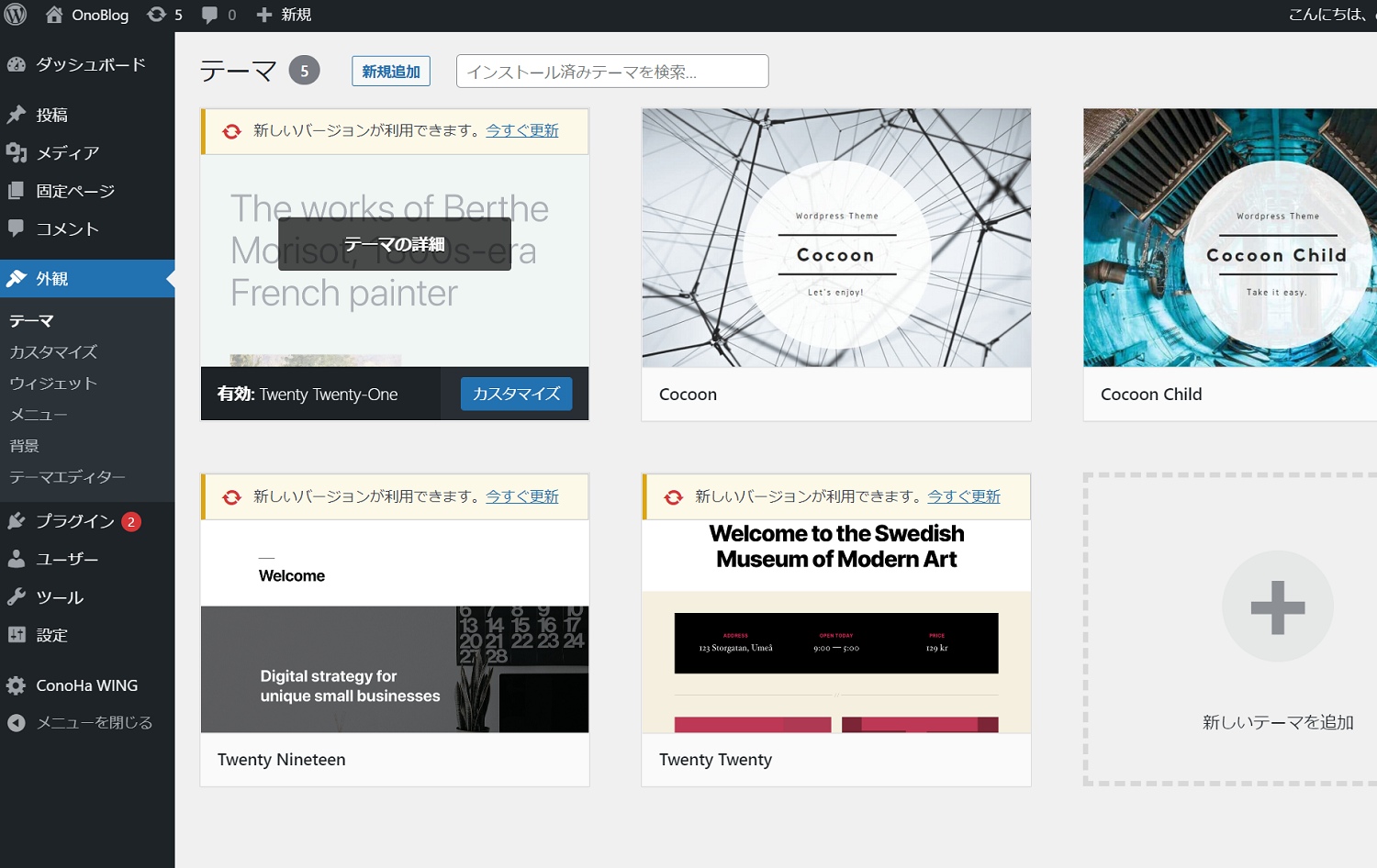おのです。
WordPressのテーマを更新する方法について解説します。
WordPressでは、テーマの最新プログラムが準備されると更新のお知らせが表示されるので、必ず最新バージョンに更新します。
テーマは最新の状態で使わないと、セキュリティの問題やサイトの速度に影響したり、古いプログラムのままになってしまったりするので良いことはありません。
本記事では、テーマの更新方法について書きましたのでテーマは更新するようにしましょう。
WordPress|テーマを更新する方法
ワードプレスでは、テーマやプログラムの最新バージョンが準備できると管理画面の「更新」部分に赤いアイコンでお知らせが表示されます。
基本的にお知らせマークが表示された場合は、速やかに更新をして最新バージョンにするようにしてください。
ちなみに、テーマを更新しても設定などはリセットされないので、安心して更新してください。
なぜかテーマを更新すると設定がリセットされると思っている人がいますが、基本的には設定はリセットされません。なので、更新情報が出たらすみやかに更新しましょう。
テーマ更新の手順
WordPressのテーマを更新する方法はとても簡単です。
- 管理画面左メニューで「外観」→「テーマ」に進みます。
- 更新可能なテーマにお知らせが出ているので、クリックして更新します。
以上です。基本的にはクリックして更新するだけなのでとても簡単にテーマを更新することができます。
購入したテーマの更新
※購入したテーマの中には、テーマ更新のお知らせが表示されないテーマもあります。
そういったテーマの場合は、テーマを購入したサイトで更新情報などを確認してください。
更新情報があれば、最新のテーマファイルをダウンロードしてWordPressにアップロードすれば最新版にアップロードされます。
また、テーマのアップロード方法は各テーマによって異なりますので、自動更新がされないテーマの場合は各テーマのサイトで更新方法をチェックしてください。
・・・・・・・
そんな感じで、WordPressのテーマを更新する方法でした。
アップデートが表示されたら必ず更新するようにしましょう。
では。
おすすめ≫WordPress|初心者にもおすすめの有料11テーマ【鉄板】
おすすめ≫ペライチとは|無料可:ホームページ作成が簡単にできる【おすすめ】
あわせて読みたい
- WordPressテーマの記事一覧
- WordPress|デフォルトの無料テーマをインストールして使う方法
- WordPress|購入した有料テーマのインストールをする
- WordPress|おしゃれでSEOに強いおすすめの有料18テーマ【厳選】
- WordPress|テーマをアンインストールして削除する